Heim >häufiges Problem >So fangen Sie einen ausgewählten Bereich im CAD ab
So fangen Sie einen ausgewählten Bereich im CAD ab
- 醉折花枝作酒筹Original
- 2021-05-25 13:58:3217460Durchsuche
Methode: Öffnen Sie zunächst mit der Software die zu bedienende Grafikdatei. Klicken Sie dann mit der linken Maustaste an die gewünschte Stelle, um den erforderlichen Befehl anzuzeigen, und führen Sie dann den Befehl „cp“ aus Bestimmen Sie mit der linken Maustaste den ersten Punkt und verschieben Sie ihn. Drücken Sie dann die linke Maustaste, um den angegebenen Bereich zu bestätigen. Drücken Sie abschließend die „Eingabetaste“ auf der Tastatur.

Die Betriebsumgebung dieses Artikels: Windows 7-System, Autocad2020-Version, Dell G3-Computer.
Öffnen Sie zunächst die CAD-Software. Suchen Sie nach dem Öffnen der Software im allgemeinen Menü oben auf diese Option. Ein Dialogfeld zur Dateiauswahl wird angezeigt Finden Sie unsere Grafikdatei
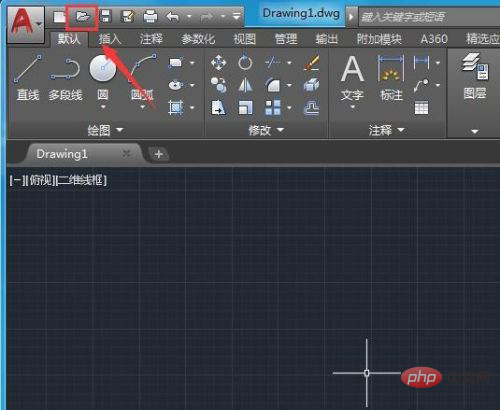
Nachdem wir die Grafik geöffnet haben, klicken wir mit der linken Maustaste auf die Stelle, die wir auswählen müssen, und lassen nicht los. Wir können sehen, dass der von uns benötigte Befehl in der Befehlszeile unten erscheint
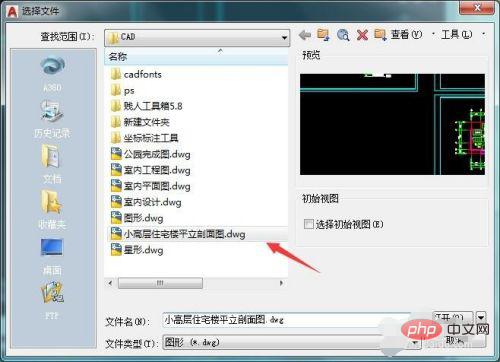 Folgen Sie den Anweisungen. Wir geben den CP-Befehl ein
Folgen Sie den Anweisungen. Wir geben den CP-Befehl ein
 Nach der Eingabe des Befehls drücken wir die Eingabetaste und bewegen dann die linke Maustaste, um den ersten Punkt zu bestimmen.
Nach der Eingabe des Befehls drücken wir die Eingabetaste und bewegen dann die linke Maustaste, um den ersten Punkt zu bestimmen.
 Anschließend bewegen wir die linke Maustaste erneut Um den Bereich zu bestimmen, den wir auswählen müssen
Anschließend bewegen wir die linke Maustaste erneut Um den Bereich zu bestimmen, den wir auswählen müssen
 Nachdem Sie den ausgewählten Bereich bestätigt haben, drücken Sie die Eingabetaste, um zu sehen, dass unser Auswahlbereich ausgewählt wurde
Nachdem Sie den ausgewählten Bereich bestätigt haben, drücken Sie die Eingabetaste, um zu sehen, dass unser Auswahlbereich ausgewählt wurde
 Für weitere Computerkenntnisse besuchen Sie bitte die
Für weitere Computerkenntnisse besuchen Sie bitte die
Spalte!
Das obige ist der detaillierte Inhalt vonSo fangen Sie einen ausgewählten Bereich im CAD ab. Für weitere Informationen folgen Sie bitte anderen verwandten Artikeln auf der PHP chinesischen Website!

